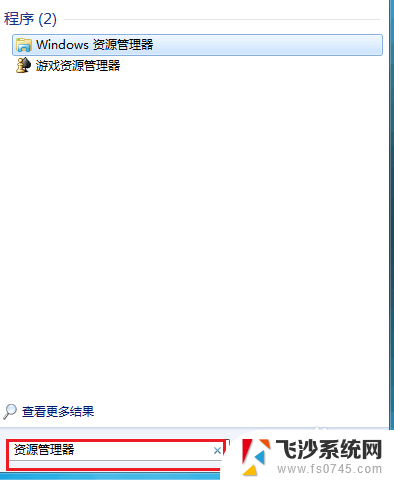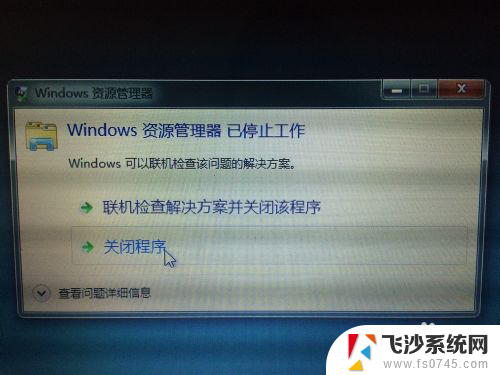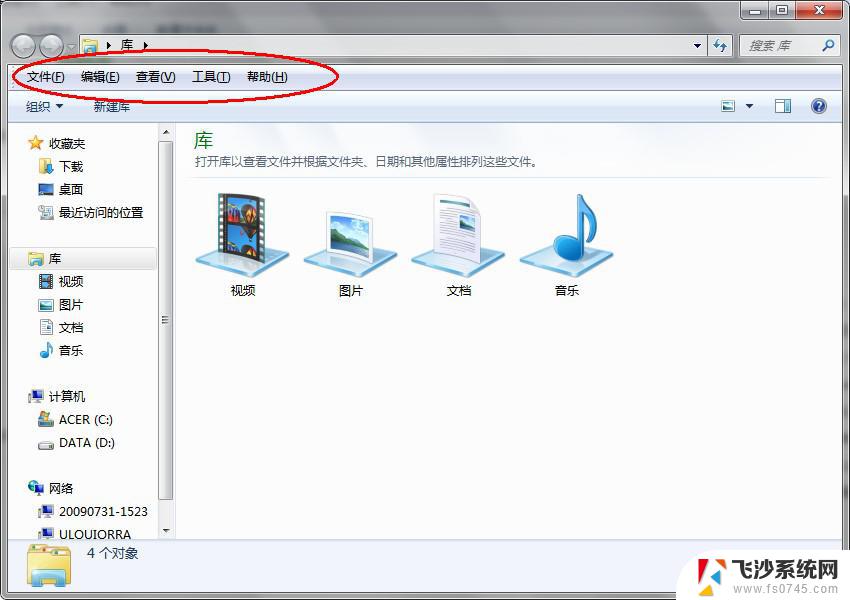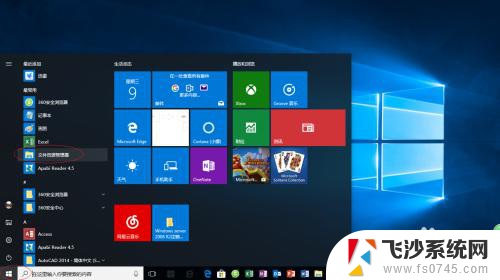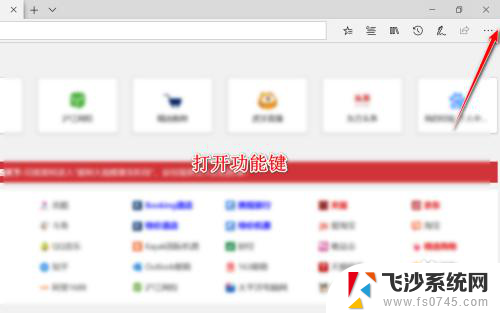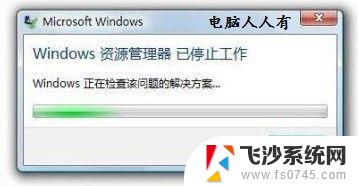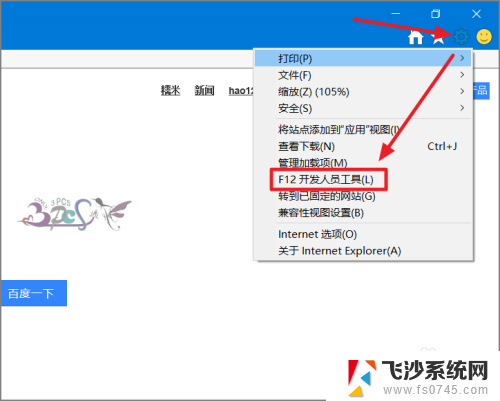浏览器打开资源管理器 如何在Edge浏览器中打开资源管理器
更新时间:2023-11-22 13:45:41作者:xtang
浏览器打开资源管理器,如何在Edge浏览器中打开资源管理器?资源管理器是我们在电脑上管理文件和文件夹的常用工具,但有时候我们可能会遇到在浏览器中需要打开资源管理器的情况,对于使用Edge浏览器的用户来说,打开资源管理器是一项基本操作,但是对于新手来说可能会有些困惑。本文将介绍如何在Edge浏览器中快速打开资源管理器,并提供了简单易行的方法供大家参考。无论你是使用Edge浏览器的老用户还是新用户,相信本文都能帮助你了解如何在Edge浏览器中轻松打开资源管理器。
操作方法:
1.首先,打开Edge浏览器界面.如图:
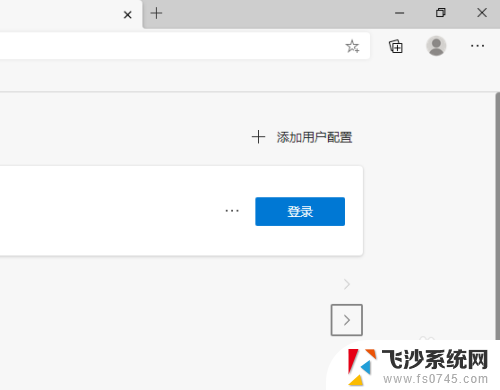
2.点击右上角“设置及其他”小点按钮。如图:
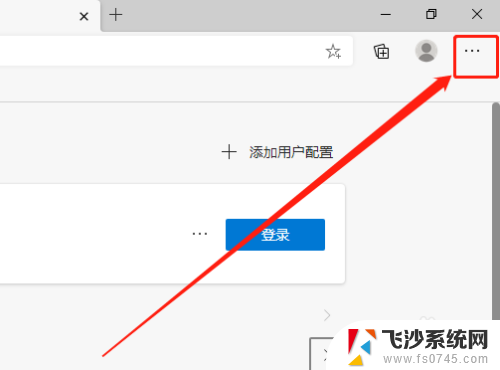
3.在下拉菜单中,点击“更多工具”。如图:
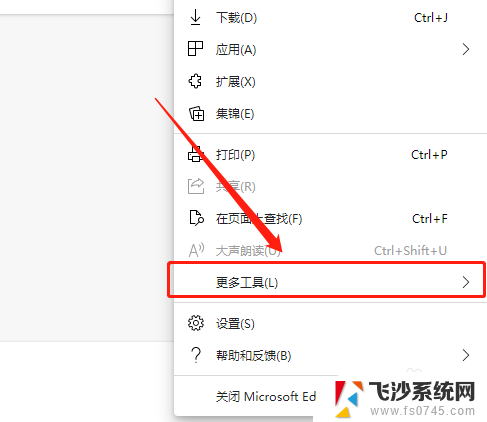
4.接着点击“浏览器任务管理器”。如图:
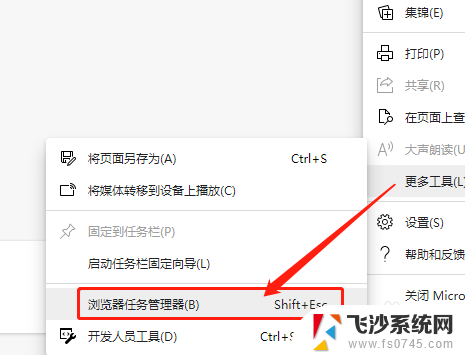
5.此时,将弹出Edge中的任务管理器。如图:
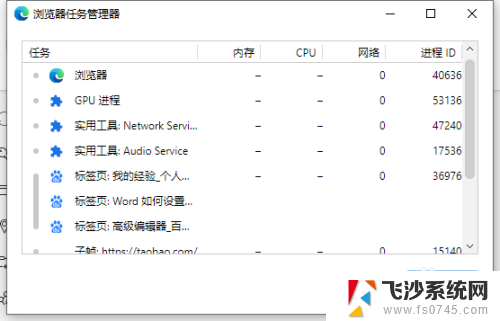
以上是浏览器打开资源管理器的全部内容,如果出现这种现象,可以根据小编的方法来解决,希望对大家有所帮助。